כמומחה IT, אני תמיד מחפש דרכים לשפר את האבטחה והפרטיות המקוונת שלי. לכן התעניינתי ללמוד עוד על התחברות ואבטחה בלינקדאין. הנה כמה טיפים שלמדתי שיכולים לעזור לך לשמור על החשבון שלך בטוח ומאובטח.
ראשית, השתמש תמיד בסיסמה חזקה עבור חשבון הלינקדאין שלך. סיסמה חזקה היא סיסמה שאורכה לפחות 8 תווים וכוללת שילוב של אותיות, מספרים וסמלים. לעולם אל תשתמש באותה סיסמה עבור מספר חשבונות מקוונים.
ביקורות windirstat
שנית, אפשר אימות דו-גורמי עבור חשבון הלינקדאין שלך. אימות דו-גורמי מוסיף שכבת אבטחה נוספת בכך שהוא דורש ממך להזין קוד מהטלפון הנייד שלך בנוסף לסיסמה שלך בעת הכניסה. זה מקשה הרבה יותר על מישהו לפרוץ לחשבון שלך.
שלישית, היו מודעים למידע שאתם חולקים בלינקדאין. לינקדאין היא רשת מקצועית, לכן חשוב לזכור שכל מה שאתה מפרסם יכול לראות מעסיקים או לקוחות פוטנציאליים. היזהר מלשתף יותר מדי מידע אישי או לפרסם כל דבר שעלול לשקף אותך לרעה מבחינה מקצועית.
על ידי ביצוע העצות האלה, תוכל לעזור לשמור על חשבון LinkedIn שלך בטוח ומאובטח. יש לך טיפים נוספים לשתף?
לפני מספר שנים, רבים לינקדאין סיסמאות משתמש נגנבו על ידי האקרים, מה שבתורם פגע באבטחה ובפרטיות של כל המשתמשים המושפעים של השירות. מכיוון שהשירות הזה הופך ליותר ויותר פופולרי כרשת חברתית המיועדת לקהילה העסקית ולאנשים שרוצים לשייך את עצמם לאנשים בתחומים דומים, החליטו ההאקרים לתקוף את האתר.
כעת, כשהשירות נמצא בבעלות מיקרוסופט, ניתן להניח שהאקרים פועלים ללא לאות לפצח שוב את מגן האבטחה של לינקדאין. השאלה היא, מה המשתמשים יכולים לעשות כדי להגן על עצמם מפני כל פרצת אבטחה עתידית?

טיפים לאבטחה ופרטיות לכניסה ללינקדאין
לפני שתמשיך, ודא שאתה משתמש באנטי וירוס שמתעדכן כל הזמן. בְּרִירַת מֶחדָל, דיפנדר מיקרוסופט נעולים ופעילים בכל מחשב Windows 10, כך שרובם צריכים להיות מוגנים היטב.
כמו כן, ודא שמערכת ההפעלה ודפדפן האינטרנט שלך, רצוי Firefox, מאובטחים.
- כניסה ללינקדאין
- סיסמאות מוצעות מ-LinkedIn
- פרטיות לינקדאין
- צא מחשבון הלינקדאין שלך
בואו נדבר על זה ביתר פירוט.
1] התחבר ללינקדאין 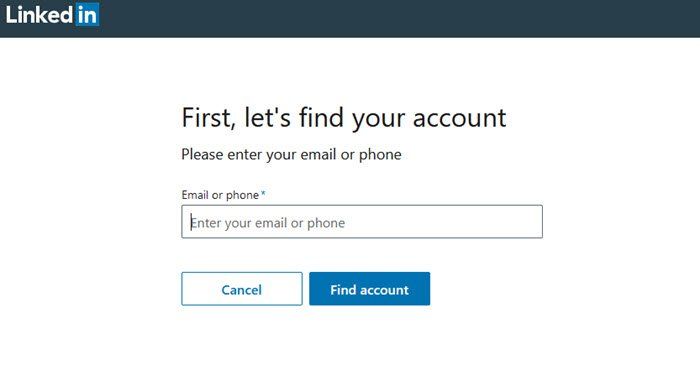
יש סיסמא חזקה חשוב, אז אתה צריך לוודא שאתה משתמש בו. זה גם הגיוני לשנות את הסיסמה שלך מעת לעת, רצוי כל 72 ימים. עכשיו כדי לשנות את הסיסמה שלך, בקר הקישור הזה כדי לבצע את העבודה.
תתבקש להוסיף את כתובת הדוא'ל שלך ומשם יישלח קוד התראה למייל שלך. העתק את הקוד, הדבק אותו בתיבה והקש Enter כדי לאפס את הסיסמה שלך.
2] סיסמאות מוצעות מ-LinkedIn:
- לעולם אל תשתמש במילים במילון.
- בחר סיסמאות עם 10 תווים או יותר.
- השתמשו בביטוי, שיר או ציטוט משמעותיים והפכו אותם לסיסמה מורכבת באמצעות האות הראשונה של כל מילה.
- מורכבות - הוסף באקראי אותיות גדולות, סימני פיסוק, מספרים או סמלים.
- החלף אותיות דומות במספרים (לדוגמה, החלף את '0?' ב-'o' או '3?' ב-'E'.
3] פרטיות לינקדאין

אפשרויות הפרטיות הן די נרחבות, אז בואו ננסה לפרק אותן כדי שתבינו. אתה יכול לבקר בהגדרות הפרטיות שלך על ידי מעבר אל כאן .
אם תסתכל מקרוב, אתה אמור לראות מספר קטגוריות בחלונית השמאלית. הנה הם:
- כיצד אחרים רואים את פרטי הפרופיל והרשת שלך,
- איך אחרים רואים את הפעילות שלך בלינקדאין,
- כיצד לינקדאין משתמשת בנתונים שלך
- העדפות חיפוש עבודה
- חסימה והסתרה.
ברשימה למטה, אתה יכול לראות כמה מהדברים שניתן לשנות על ידי עיון בקטגוריות:
- מה אתה יכול לעשות בהגדרות הפרטיות:
- ערוך את הפרופיל הציבורי שלך
- קבע מי יכול לראות את כתובת הדוא'ל שלך
- הגדר מי יכול לראות את אנשי הקשר שלך
- הצג את תיאור התפקיד ב-Resume Assistant באמצעות Microsoft Word
- שנה את הדרך שבה LinkedIn מטפלת בנתונים שלך
- בחר מי יכול לעקוב אחריך וחסום חשבונות

תצוגת Outlook Outlook
אלו הם רק חלק מהדברים הרבים שמשתמש יכול לשחק איתם בכל הנוגע להגדרות פרטיות.
עכשיו, אם אתה לא מרגיש בנוח עם אפשרויות הפרטיות, שקול לפרסם בלינקדאין עם החששות שלך על ידי ביקור הדף הזה .
4] צא מחשבון הלינקדאין שלך.
לבסוף, זכרו שזה תמיד מועיל צא מחשבון הלינקדאין שלך לאחר שסיימת את עבודתך - במיוחד במקרה של מחשבים משותפים. יתרה מכך, התנתקות תמנע את ניקוי הפעילויות האחרות שלך ותגביל את המעקב של לינקדאין רק למה שאתה עושה באתר שלהם.
אנא שתף אם אתה מרגיש שיש אמצעי זהירות אחרים לנקוט בעת הכניסה ללינקדאין או לאתרים חברתיים דומים.
קרא עוד : כיצד להוריד נתונים של LinkedIn באמצעות כלי ייצוא הנתונים של LinkedIn .
הורד את כלי תיקון המחשב כדי למצוא במהירות ולתקן באופן אוטומטי שגיאות של Windowsאגב, עכשיו שווה לקרוא את המאמרים הבאים!
- כניסה לפייסבוק: כיצד להתחבר לפייסבוק בבטחה
- התחבר להוטמייל: כיצד להתחבר להוטמייל בצורה מאובטחת
- היכנס ל-Gmail: כיצד להיכנס ל-Gmail בצורה מאובטחת
- כניסה ל-Yahoo: כיצד להתחבר ל-Yahoo! דוֹאַר
- עזרה לכניסה וטוויטר לכניסה
- התחברות PayPal: כיצד להירשם ולהיכנס בצורה מאובטחת
- כניסה לסקייפ: עצות אבטחה למתחילים .
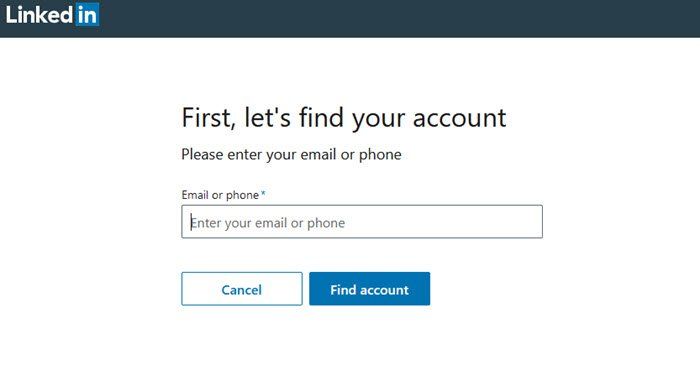

![יש להתקין את Windows במחיצה המעוצבת כ-NTFS [תיקון]](https://prankmike.com/img/other/52/windows-must-be-installed-to-a-partition-formatted-as-ntfs-fix-1.jpg)












